如果您关注互联网隐私,WebRTC 可能是一个熟悉的术语。 WebRTC 的意思是(“网络实时通信”),是一种无需在设备上使用扩展或软件即可进行开发的方式。
众所周知,WebRTC 在某些情况下可能会泄露用户的 IP 地址。这使得第三方知道用户的 IP 地址。这是通过 STUN(“NAT 会话遍历实用程序”)完成的,STUN 用于促进设备之间的 P2P 连接。
STUN 服务器用于确定用户设备的 IP 地址,这是建立直接 P2P 连接所必需的。
但是,如果用户位于 NAT 防火墙或 VPN 之后,STUN 服务器可能会返回用户的私有 IP 地址而不是公共 IP 地址。在某些情况下,此私有 IP 地址可能足以识别用户的网络和位置。
为了防止通过WebRTC泄露IP地址,建议 VPN 或者使用禁用 WebRTC 的 STUN 功能或隐藏您的 IP 地址的浏览器扩展。
一些现代网络浏览器已经提供了针对 WebRTC IP 地址泄露的内置保护。这就是它的工作原理。
在 Google Chrome 和其他浏览器中禁用 WebRTC
在 Google Chrome 或 Microsoft Edge 中禁用 WebRTC
如果您使用 Google Chrome 或 Microsoft Edge(Microsoft Edge 通过 Chromium 项目基于 Google Chrome),我建议您安装浏览器扩展以禁用 WebRTC。
安装“WebRTC 防泄漏” 浏览器扩展程序的 完整源代码可通过 GitHub 获取.
选择“禁用非代理 UDP(强制代理)”选项并重新启动浏览器。
WebRTC 现已在 Google Chrome 或 Microsoft Edge 浏览器中禁用。将 WebRTC 与 VPN 结合使用会使发现您的公共 IP 地址变得非常困难。请注意,某些在线服务可能不再有效。
在 Firefox 中禁用 WebRTC
您还可以在 Firefox 或基于 Firefox 的网络浏览器中禁用 WebRTC,以改善您的在线隐私。为此,请在 Firefox 浏览器中打开高级设置。
在地址栏中输入:about:config。单击“接受风险并继续”按钮。
在搜索栏中搜索:media.peerconnection.enabled
然后双击结果并将“media.peerconnection.enabled”从“true”更改为“false”。
现在重新启动 Firefox 浏览器。 WebRTC 现已禁用。现在,通过 Firefox 浏览器结合 VPN 检索您的公共 IP 地址非常困难。
我希望已经通知您这一点。感谢您的阅读!

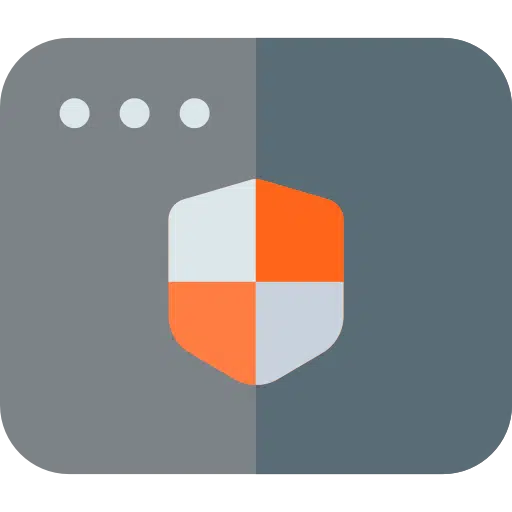
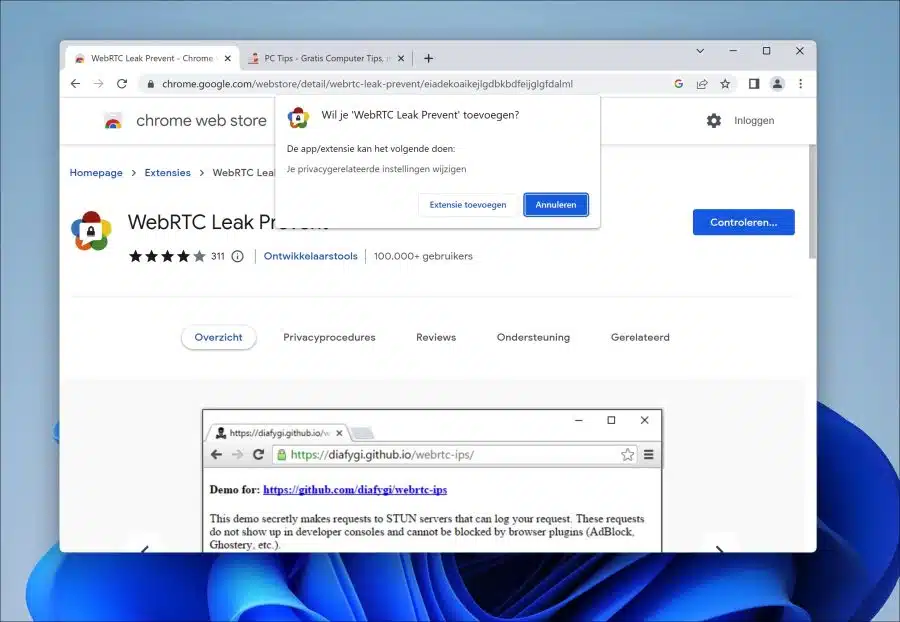
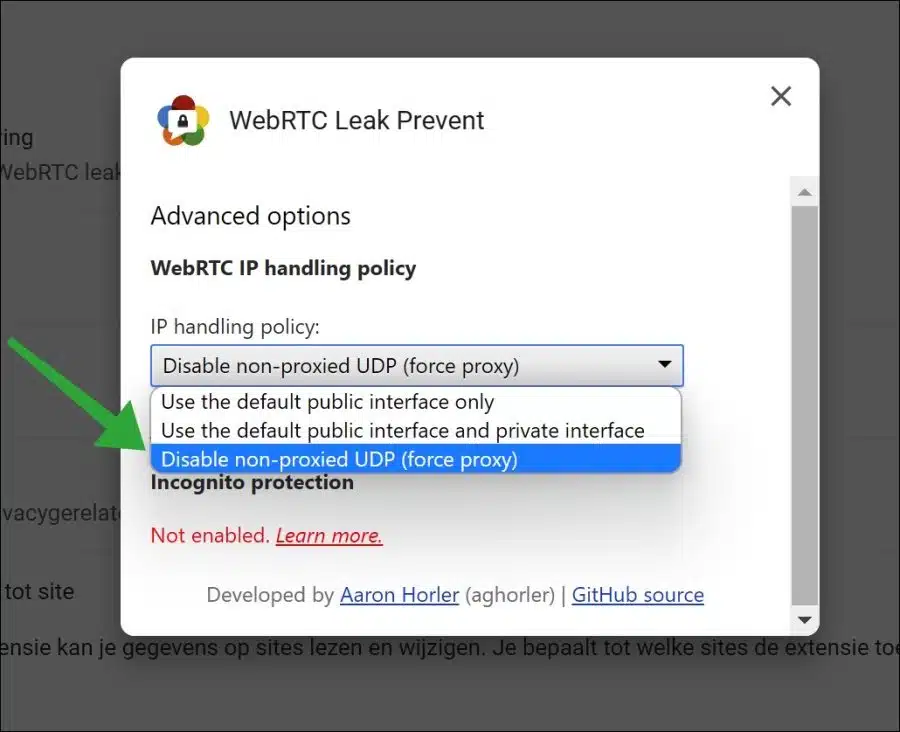
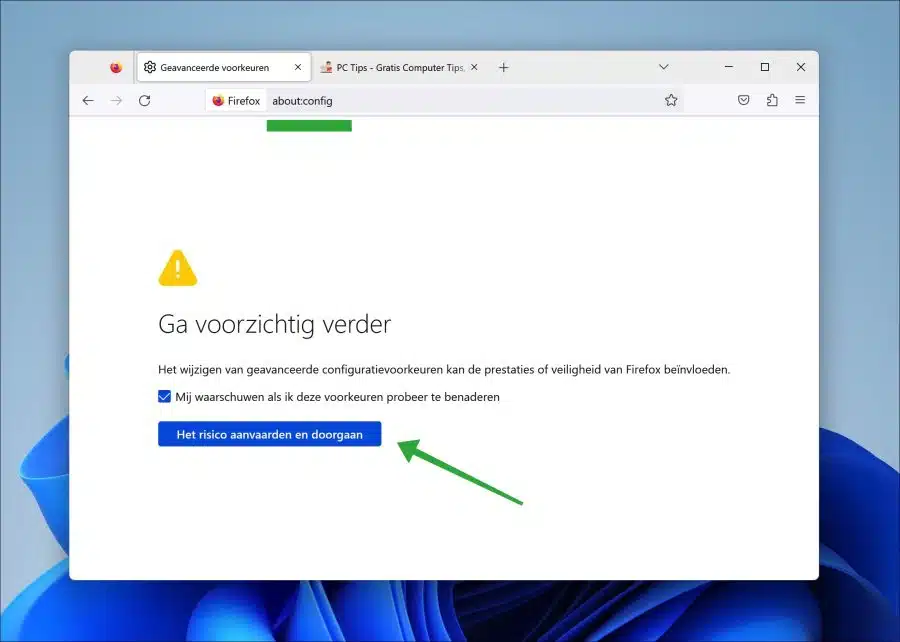
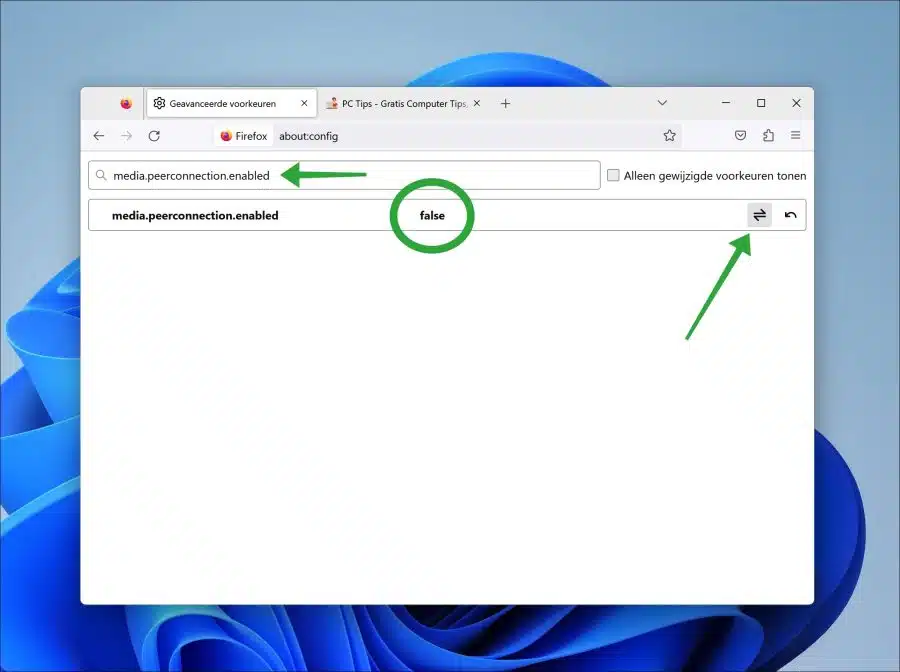
谢谢,会尝试